- Συγγραφέας Lauren Nevill [email protected].
- Public 2023-12-16 18:50.
- Τελευταία τροποποίηση 2025-01-23 15:18.
Μερικές φορές υπάρχει ανάγκη να επιλέξετε μια εικόνα, μια εικόνα ή μια φωτογραφία για περαιτέρω χρήση, για παράδειγμα, για να μάθετε πώς μοιάζει ένα συγκεκριμένο φρούτο, ζώο ή κάτι άλλο. Για να βρείτε αυτήν ή αυτήν την εικόνα στο Διαδίκτυο, υπάρχουν βολικές υπηρεσίες στις σύγχρονες μηχανές αναζήτησης Yandex και Google. Αυτό το εγχειρίδιο προτείνει να εξεταστεί ένα παράδειγμα μιας τέτοιας αναζήτησης. Αλλά πρώτα, αποφασίστε τι ακριβώς πρέπει να βρείτε. Εξετάστε την περίπτωση ενός ερωτήματος αναζήτησης για μια εικόνα ή μια φωτογραφία ενός μήλου.
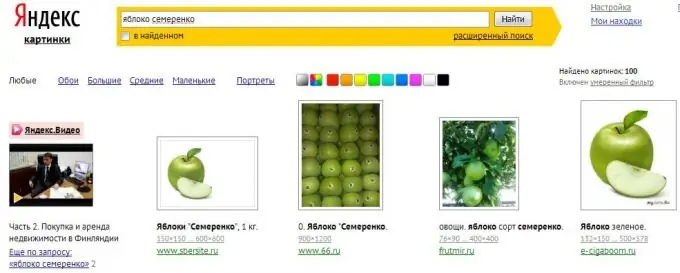
Απαραίτητη
- Το εγκατεστημένο λειτουργικό σύστημα της οικογένειας των Windows.
- Σύνδεση στο Internet;
- Εγκατεστημένο πρόγραμμα περιήγησης.
Οδηγίες
Βήμα 1
Δημιουργήστε μια σύνδεση στο Διαδίκτυο με τον τυπικό τρόπο που προβλέπεται στο σύστημά σας Windows.
Βήμα 2
Εκκινήστε το πρόγραμμα περιήγησης και πληκτρολογήστε μια μηχανή αναζήτησης στη γραμμή εισαγωγής διεύθυνσης, για παράδειγμα, για να μεταβείτε στο Yandex, πληκτρολογήστε yandex.ru (στο ya.ru - μια πιο απλοποιημένη φόρμα για την εισαγωγή ερωτήματος αναζήτησης). Όταν τελειώσετε, πατήστε το πλήκτρο Enter.
Βήμα 3
Αφού φορτώσετε τη φόρμα ερωτήματος αναζήτησης, εισαγάγετε την επιθυμητή λέξη ή φράση, για παράδειγμα, "apple" και πατήστε Enter. Θα φορτωθεί η σελίδα με τη λίστα των γενικών αποτελεσμάτων.
Βήμα 4
Για να μεταβείτε στα αποτελέσματα αναζήτησης σε αρχεία γραφικών, χρησιμοποιήστε τη δεξιά πλευρά του μενού συνδέσμων υπηρεσιών Yandex, το οποίο βρίσκεται στην πρώτη γραμμή της σελίδας. Βρείτε το αντικείμενο "Εικόνες" σε αυτό. Επιλέγοντας να ακολουθήσετε αυτόν τον σύνδεσμο, θα εμφανιστούν τα αποτελέσματα αναζήτησης για τους πόρους γραφικών Yandex. Σε αυτό το παράδειγμα - τα αποτελέσματα αναζήτησης για εικόνες που σχετίζονται με ένα μήλο.
Βήμα 5
Από τις παραλλαγές των εικόνων που βρέθηκαν, παρουσιάζονται με τη μορφή μικρογραφιών. Μπορείτε να ανατρέξετε στις μικρογραφίες στη λίστα, tk. δεν θα χωρέσουν όλοι στην πρώτη σελίδα των αποτελεσμάτων. Επιλέξτε αυτό που χρειάζεστε με το αριστερό κουμπί του ποντικιού. Η σελίδα της επιλεγμένης μικρογραφίας εικόνας θα ανοίξει με διάφορα διαθέσιμα μεγέθη.
Βήμα 6
Για να χρησιμοποιήσετε άλλες μηχανές αναζήτησης χωρίς να αφήσετε τα αποτελέσματα του Yandex, βρείτε πάνω από τη γραμμή αναζήτησης στο κάτω μέρος της σελίδας:
"Σε άλλες μηχανές αναζήτησης: Google • Bing • Picsearch • Yandex. Photos." Μετά από όλα, μια άλλη μηχανή αναζήτησης έχει διαφορετικό αλγόριθμο για ευρετηρίαση και αναζήτηση πόρων Ιστού. Μην φοβάστε να πειραματιστείτε με διαφορετική διατύπωση της συμβολοσειράς αναζήτησης. Δημιουργήστε ένα συγκεκριμένο ερώτημα, για παράδειγμα, "apple semerenko", "πολική αρκούδα", "σιαμέζα γάτα", "ιπτάμενα ψάρια". Σίγουρα υπάρχει μια εικόνα που χρειάζεστε, εκτός εάν είναι κάτι ιδιαίτερα συγκεκριμένο ή μυστικό.






